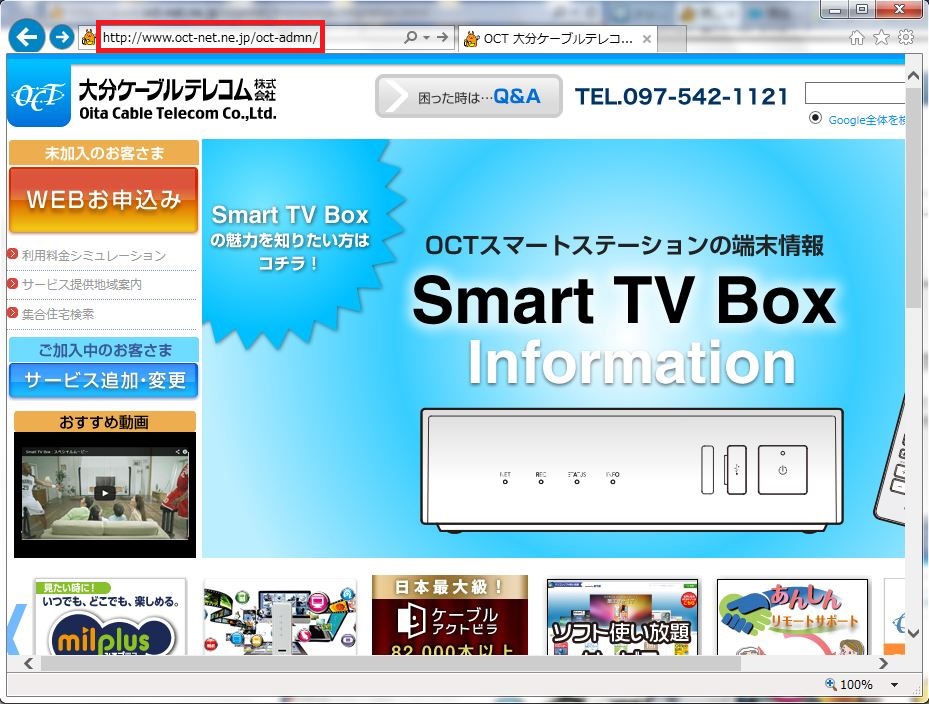ホームページ移行方法
このページでは、ホームページサービスリニューアルに伴う、ホームページ移行方法についてご案内します。移行期間は2017年1月30日(月)~3月26日(日)となっています。移行期間を過ぎるとファイル取得できませんので注意してください。
1. データをダウンロードする
はじめに、公開しているホームページのデータを、パソコンにダウンロード(保存)します。旧FTPサーバーの情報については、下の表を参照してください。ホームページのファイルを保存する方法については、使用しているホームページ制作ソフトの操作説明書などを参照してください。
| 設定項目 | 設定値 |
|---|---|
| [旧FTPサーバー名] | www.oct-net.ne.jp 【臼杵】www.us.oct-net.jp 【杵築】www.kdt.ne.jp 【中津】www.nk.oct-net.jp |
| [ユーザー名] | 「登録完了通知書」に記載されている、「基本アカウント」 (@以降を除いた基本メールアドレス) |
| [パスワード] | 現在ご利用いただいている基本アカウントのパスワード |
2. データをアップロードする
パソコンにダウンロードしたデータを、新サーバーにアップロードします。
アップロードする際は、以下の情報をFTPクライアントソフトに設定してください。ホームページのファイルをアップロードする方法については、使用しているホームページ制作ソフトの操作説明書などを参照してください。
| 設定項目 | 設定値 |
|---|---|
| [FTPサーバー名] | members-ftp.oct-net.ne.jp 【臼杵】members-ftp.us.oct-net.jp 【杵築】members-ftp.kdt.ne.jp 【中津】members-ftp.nk.oct-net.jp |
| [ユーザー名] | 「インターネット環境設定通知書」に記載されている、「ユーザーアカウント」 (@以降を除いたアカウント名) |
| [パスワード] | 現在ご利用いただいているFTPのパスワード |
※新サーバーでのアップロードの際、ご利用するアカウントやアップロードする容量によってはWebSpaceの有効化やWebSpaceの容量割り当ての変更が必要になる場合があります。詳細はこちら
3. アップロードしたホームページを確認する
ホームページをWebSpaceにアップロードしたら、ホームページの状態を確認します。
以下の表を参考にして、アドレスバーにご自身のホームページアドレスを入力します。入力後「Enter」キーを押して、ページが表示されることを確認してください。
| 項目 | 内容 |
|---|---|
| 確認用アドレス*1 (2017年3月26日まで利用可能) |
http://oct.zaq.ne.jp/ユーザーアカウント/ 【臼杵】http://us.zaq.ne.jp/ユーザーアカウント/ 【杵築】http://kdt.zaq.ne.jp/ユーザーアカウント/ 【中津】http://nk.zaq.ne.jp/ユーザーアカウント/ |
| 正式アドレス*2 (2017年3月27日より利用可能) |
http://www.oct-net.ne.jp/ユーザーアカウント/ 【臼杵】http://www.us.oct-net.jp/ユーザーアカウント/ 【杵築】http://www.kdt.ne.jp/ユーザーアカウント/ 【中津】http://www.nk.oct-net.jp/ユーザーアカウント/ |
- *1…2017年3月26日までは、旧サーバーにアップロードされているファイルがホームページとして表示されます。表示確認用のURLを準備しておりますので、新サーバーにデータをアップロードした後は表示が問題ないか確認をお願い致します。
- *2…ホームページサービスのリニューアル後は、ホームページの正式アドレスが変わります。従来通りユーザーアカウントの前にチルダ記号(~)を入れてもホームページは表示されますが、アドレスバーにはチルダ記号抜きのホームページアドレスで表示されます。
※例えば大分市の契約でアカウントが「oct-admn」の場合は、以下のように入力します。
2017年3月26日まで
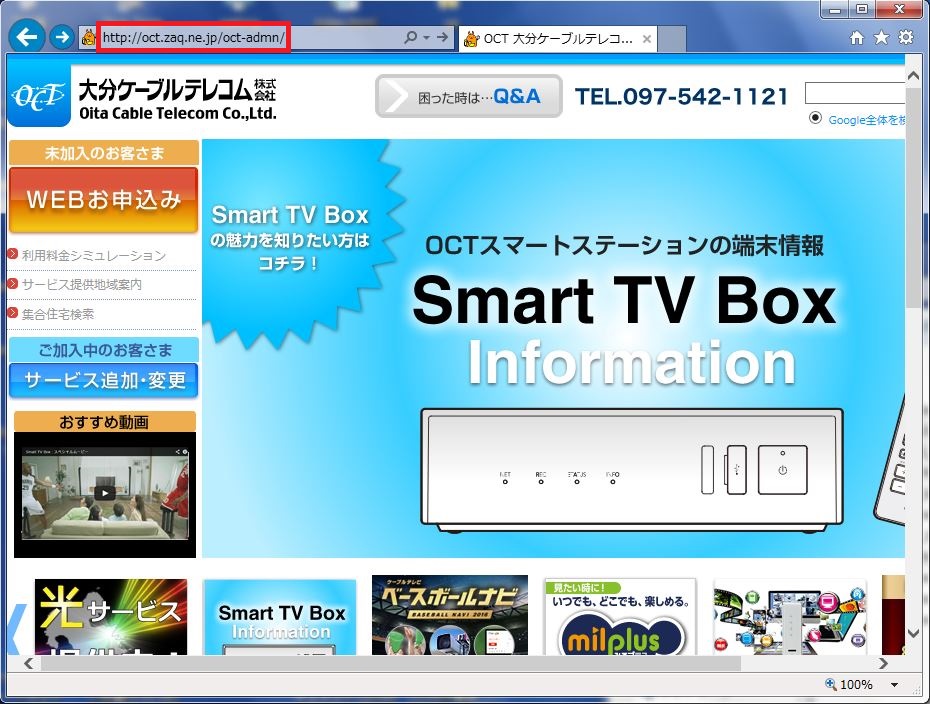
2017年3月27日以降